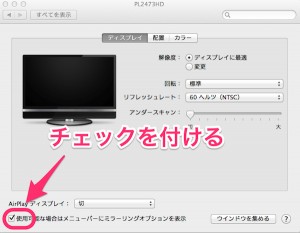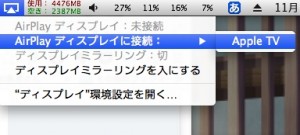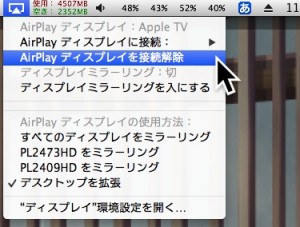Mac OS X 10.9 Mavericksで、Apple TVを使った「AirPlayミラーリング」が使えるようになりました。そこで、すでにマルチディスプレイを使っているので、さらに画面を1つ追加して「AirPlayミラーリング」でトリプルディスプレイにして使ってみました。
スポンサーリンク
1. 今回の使用機材
1-1. Mac本体
2011年発売のMac miniです。
具体的なスペックをあげておきます。
- CPU Core i5 2.3GHz
- メモリ 2GBから8GBに増設済み
- HDD 500GBから1.5TBに換装済み
- グラフィック 内蔵インテルHD Graphics 3000
1-2. Apple TV
2012年発売の最新型、第三世代のApple TVです。映像出力がフルHD(ハイビジョン)可能です。A5チップ搭載です。

1-3. HDMIケーブル
普通のHDMIケーブルならなんでも構いません。Aplle TVには付属していないので、持っていなければ買いそろえて下さい。
1-4. 液晶モニター/液晶テレビ
HDMI入力が可能なパソコン用液晶モニター、または液晶テレビであれば何でもいいです。今回使ったのは以下の液晶テレビです。
2. 接続方法
接続はとてもカンタンで、次の4ステップのみです。ただし、4で無線LANを接続する時にパスワードが必要になります。
- Apple TVに電源コードをつなげる
- Apple TVと液相モニター/液晶テレビをHDMIケーブルでつなぐ
- 液晶モニター/液晶テレビの電源を入れてHDMI入力にする
- Apple TVを液晶モニター/液晶テレビに表示したら、無線LAN(WiFi)の接続設定をする
スポンサーリンク
3. AirPlayミラーリングの接続方法
Mac側の接続方法を説明します。
1) Macのメニューバーの部分にAirPlayを設定するアイコンが表示されているかどうか確認します。
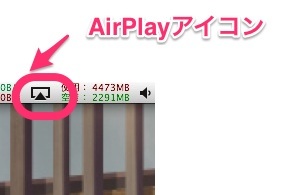
表示されていない場合は、「システム環境設定」の中にある「ディスプレイ」から「使用可能な場合はメニューバーにミラーリングオプションを表示」にチェックを入れます。
2) メニューバーのAirPlayアイコンをクリックして、「AirPlayディスプレイに接続」をクリックして、すぐ右側にある名前をクリックします。
以下の説明の写真では「Apple TV」となっていますが、ひょっとしたら使っているApple TVによっては名前が変わっているかもしれません。
3) しばらくすると液晶テレビにMacの画面が映ります。
それから、MacのメニューバーのAirPlayアイコンから「ディスプレイを拡張」を選び、トリプルディスプレイの設定にします。
4. AirPlayミラーリングの終了方法
MaのメニューバーのAirPlayアイコンをクリックして、「AirPlayディスプレイを接続解除」を選ぶだけです。
スポンサーリンク
5. AirPlayミラーリングを実際に使ってみた感想
今回、Mac miniでAirPlayミラーリングを使ってみた感想です。
一言で言うと、常用は厳しい!
というのも、今までデュアルディスプレイで使っていた時は、マウスカーソルの移動やキーボード入力の遅延は全く見られず、とても快適でした。
しかし、今回のAirPlayミラーリングを使ったトリプルディスプレイだと、AirPlayの画面で操作したマウスカーソルやキーボード入力がツーテンポほど遅れて、かなりストレスが溜まりました。
何か入力したり画面を操作するのでは反応が遅いために実用的でなく、ずっと画面を表示させるような使い方、例えば「リモートデスクトップの監視」など、操作がほとんどない場合には便利だと思いました。
このレスポンスが遅い原因が、2年前のCore i5のCPUのせいなのか、内蔵グラフィックのせいなのかは、他に比較するものがないのでわかりません。
ネットの同様なレビュー記事を見ると遅延が殆ど無く快適という声もありますので、最近のMacやiMacなど性能が良いものであれば快適になる可能性はあります。
このページの記事は以上です。